Sök i offentliga data eller använd en anpassad Bing-sökning efter noder för generativa svar
På ämnesnivå kan du söka efter offentligt tillgängliga data med hjälp av API:et för Bing-sökmotorn i en nod för generativa svar.
Viktigt
Kunskapskällor som definieras i noder för generativa svar har företräde framför kunskapskällor på handläggare-nivå. Copilot-nivåkällor fungerar som reserv.
Du kan använda standardkonfigurationen för Bing Search eller skapa en skräddarsydd sökning efter specifikt innehåll med hjälp av Anpassad Bing-sökning. Bing Search hjälper dig att öka din handläggare genom att inkludera många källor utan att konfigurera varje källa individuellt. För att kunna använda Bing-anpassad sökning som källa behöver du en anpassad sökinstans som du ansluter till noden Skapa generativa svar.
Kommentar
Skapa anpassad Bing-sökning följer du Snabbstart: Skapa din första Bing-anpassad sökinstans.
Så här använder du Bing-sökning eller en anpassad Bing-sökning:
Öppna datakälla konfigurationsfönstret från en av två platser:
På noden Skapa generativa svar välj Redigera under Datakällor.
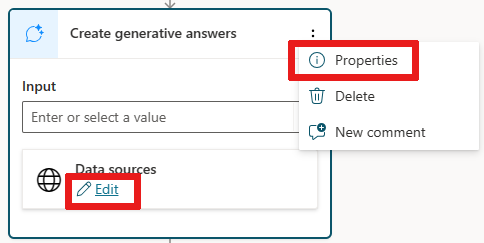
I noden Skapa generativa svar kan du också välja
...och sedan Egenskaper och välja Datakälla.
Välj alternativen Klassdata.
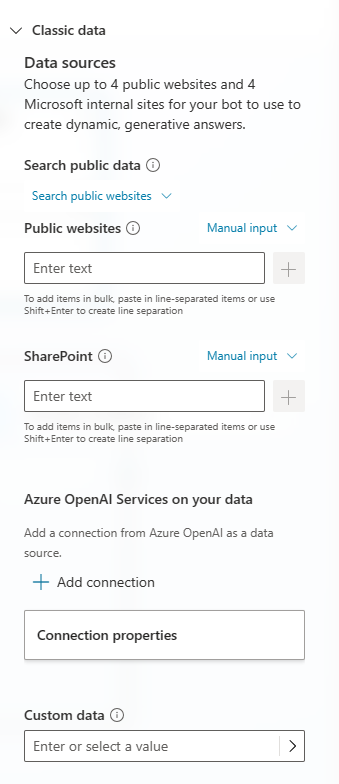
Under Sök i offentliga data väljer du hur du vill söka:
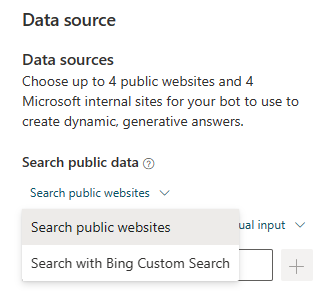
Om du vill använda Bing-sökning väljer du Sök på offentliga webbplatser.
Om du vill använda en Anpassad Bing-sökning väljer du Sök med Anpassad Bing-sökning och anger ditt anpassade konfigurations-ID i indatarutan Konfigurations-ID .
Tips!
För att skaffa Konfigurations-ID:
I webbportalen Anpassad sökning iBing väljer du den sökinstans som du vill använda.
Välj Produktion på den översta menyn och under avsnittet Slutpunkter väljer du fliken Webb-API.
Kopiera Anpassat konfigurations-ID.
Spara ändringar i ditt ämne.